Erstellen von Entscheidungsrichtlinien create-decision
Um Ihren Kundinnen und Kunden das beste dynamische Angebot und Erlebnis zu bieten, fügen Sie Ihrem Inhalt in einer Kampagne oder auf einer Journey eine Entscheidungsrichtlinie hinzu. Konfigurieren Sie dann die zurückzugebenden Elemente und die zu verwendende Auswahlstrategie. Gehen Sie dazu wie folgt vor:
- Hinzufügen einer Entscheidungsrichtlinie: Vom Personalisierungseditor oder E-Mail-Designer.
- Konfigurieren der Entscheidungsrichtlinie: Fügen Sie einen Namen hinzu und geben Sie die Anzahl der zurückzugebenden Elemente an.
- Einrichten einer Strategiesequenz: Wählen Sie die Elemente aus, die mit der Entscheidungsrichtlinie zurückgegeben werden sollen.
- Auswählen von Fallback-Angeboten (optional): Wählen Sie Elemente aus, die angezeigt werden sollen, wenn keine Elemente oder Auswahlstrategien qualifiziert sind.
- Überprüfen und Speichern der Auswahlstrategie
Hinzufügen einer Entscheidungsrichtlinie add
-
Öffnen Sie eine Journey oder Kampagne, wählen Sie eine Kanalaktion aus und bearbeiten Sie den Inhalt Ihrer Nachricht.
-
Aktivieren Sie für E-Mails die Option Entscheidungsfindung aktivieren.

note important IMPORTANT Durch Aktivierung der Entscheidungsfindung werden vorhandene E-Mail-Inhalte gelöscht. Wenn Sie Ihre E-Mail bereits entworfen haben, stellen Sie also sicher, dass Sie Ihren Inhalt zuvor als Vorlage speichern. Beachten Sie, dass in der E-Mail konfigurierte Entscheidungsrichtlinien nicht in der Vorlage gespeichert werden. Wenn Sie die Vorlage auf eine andere E-Mail anwenden, müssen Sie die Richtlinie neu konfigurieren. -
Öffnen Sie den Personalisierungseditor, um die Entscheidungsrichtlinie zu erstellen. Für E-Mails können Sie auch ein dediziertes Menü im E-Mail-Designer verwenden, um eine Entscheidungsrichtlinie zu erstellen. Erweitern Sie die folgenden Abschnitte, um die beiden Methoden zu erkunden.
accordion Erstellen einer Entscheidungsrichtlinie mit dem Personalisierungseditor -
Öffnen Sie den Personalisierungseditor und wählen Sie Entscheidungsrichtlinie aus.
-
Klicken Sie auf die Schaltfläche Entscheidungsrichtlinie hinzufügen, um eine neue Richtlinie zu erstellen.

accordion Erstellen einer Entscheidungsrichtlinie im E-Mail-Designer Wählen Sie eine Komponente aus, klicken Sie auf das Symbol Entscheidungsfindung in der Symbolleiste oder im Eigenschaftenbereich und wählen Sie dann Neue Richtlinie hinzufügen aus.
Wählen Sie Entscheidungsausgabe wiederverwenden aus, um eine Entscheidungsrichtlinie wiederzuverwenden, die bereits in dieser E-Mail erstellt wurde.

-
Konfigurieren der Entscheidungsrichtlinie configure
Nachdem Sie eine neue Entscheidungsrichtlinie zu Ihrem Inhalt hinzugefügt haben, wird der Konfigurationsbildschirm für Entscheidungsrichtlinien geöffnet.
-
Geben Sie einen Namen für die Entscheidungsrichtlinie an und wählen Sie einen Katalog aus (derzeit beschränkt auf den Standardkatalog Angebote).
-
Wählen Sie die Anzahl der zurückzugebenden Elemente aus. Wenn Sie beispielsweise „2“ auswählen, werden die zwei am besten geeigneten Angebote für die aktuelle Konfiguration angezeigt.

Für den E-Mail-Kanal ist das Feld Anzahl von Elementen standardmäßig auf 1 festgelegt und kann nur geändert werden, wenn die Entscheidungsrichtlinie von innerhalb einer Komponente des Typs Wiederholungsraster hinzugefügt wird. Erweitern Sie den folgenden Abschnitt, um weitere Informationen zu erhalten:
accordion Zurückgeben mehrerer Entscheidungselemente in E-Mails mithilfe einer Komponente des Typs Wiederholungsraster -
Ziehen Sie eine Komponente vom Typ Wiederholungsraster in Ihre E-Mail und konfigurieren Sie sie wie gewünscht mithilfe des Bereichs Einstellungen.

-
Klicken Sie auf das Symbol Entscheidungsfindung auf der Symbolleiste der Arbeitsfläche oder öffnen Sie den Bereich Entscheidungsfindung und wählen Sie Entscheidungsrichtlinie hinzufügen aus.
-
Geben Sie im Feld Anzahl der Elemente die Anzahl der zurückzugebenden Elemente ein und konfigurieren Sie dann die Entscheidungsrichtlinie wie unten beschrieben. Die maximale Anzahl von Elementen, die Sie auswählen können, ist durch die Anzahl der Kacheln begrenzt, die in der Komponente Wiederholungsraster definiert sind.

-
-
Klicken Sie auf Weiter.
Einrichten einer Strategiesequenz strategy
Im Bereich Strategiesequenz können Sie die Entscheidungselemente und Auswahlstrategien auswählen, die mit der Entscheidungsrichtlinie angezeigt werden sollen.
-
Klicken Sie auf die Schaltfläche Hinzufügen und wählen Sie anschließend den Objekttyp aus, der in die Richtlinie aufgenommen werden soll:

-
Auswahlstrategie: Entscheidungsstrategien nutzen Sammlungen, die mit Eignungsbegrenzungen verknüpft sind, und Rangfolgemethoden, um die anzuzeigenden Elemente zu bestimmen. Sie können eine vorhandene Auswahlstrategie auswählen oder mithilfe der Schaltfläche Auswahlstrategie erstellen eine neue erstellen. Informationen zum Erstellen von Auswahlstrategien
-
Entscheidungselement: Wählen Sie einzelne Entscheidungselemente aus, ohne eine Auswahlstrategie durchlaufen zu müssen. Sie können jeweils nur ein Entscheidungselement auswählen. Es werden alle für das Element festgelegten Eignungsbegrenzungen angewendet.
note note NOTE Eine Entscheidungsrichtlinie unterstützt bis zu 10 Auswahlstrategien und Entscheidungselemente zusammen. Weitere Informationen zu den Leitlinien und Einschränkungen für die Entscheidungsfindung -
-
Wenn mehrere Entscheidungselemente und/oder Strategien hinzugefügt werden, werden diese in einer bestimmten Reihenfolge ausgewertet. Das erste Objekt, das der Sequenz hinzugefügt wurde, wird zuerst ausgewertet und die Auswertung wird in dieser Reihenfolge fortgeführt. Die Objekte und/oder Gruppen können nach Bedarf per Drag-and-Drop verschoben werden, um die Standardsequenz zu ändern. Erweitern Sie den folgenden Abschnitt, um weitere Informationen zu erhalten.
accordion Verwalten der Auswertungsreihenfolge in einer Entscheidungsrichtlinie Sobald Sie Entscheidungselemente und Auswahlstrategien zu Ihrer Richtlinie hinzugefügt haben, können Sie ihre Reihenfolge anpassen, um die Auswertungsreihenfolge festzulegen, und Auswahlstrategien miteinander kombinieren, um sie gemeinsam auszuwerten.
Die sequenzielle Reihenfolge, in der Elemente und Strategien ausgewertet werden, wird mit Zahlen links neben jedem Objekt oder jeder Objektgruppe angegeben. Um die Position einer Auswahlstrategie (oder einer Gruppe von Strategien) innerhalb der Sequenz zu verschieben, ziehen Sie sie per Drag-and-Drop an eine andere Position.

note note NOTE Nur Auswahlstrategien können per Drag-and-Drop innerhalb einer Sequenz verschoben werden. Um die Position eines Entscheidungselements zu ändern, müssen Sie es entfernen und mithilfe der Schaltfläche Hinzufügen wieder hinzufügen, nachdem Sie die anderen Elemente hinzugefügt haben, die vorher ausgewertet werden sollen. Sie können auch mehrere Auswahlstrategien in Gruppen kombinieren, sodass sie zusammen und nicht getrennt ausgewertet werden. Klicken Sie dazu unter einer Auswahlstrategie auf die Schaltfläche
+, um sie mit einer anderen Strategie zu kombinieren. Sie können eine Auswahlstrategie auch per Drag-and-Drop auf eine andere ziehen, um die beiden Strategien zu einer Gruppe zusammenzuführen.note note NOTE Entscheidungselemente können nicht mit anderen Elementen oder Auswahlstrategien gruppiert werden. Mehrere Strategien und ihre Gruppierung bestimmen die Priorität der Strategien und die Rangfolge der geeigneten Angebote. Die erste Strategie hat die höchste Priorität, und die Strategien, die in derselben Gruppe zusammengefasst sind, haben dieselbe Priorität.
Sie haben beispielsweise zwei Sammlungen – eine mit Strategie A und eine mit Strategie B. Die Anfrage sieht die Rücksendung von zwei Entscheidungselementen vor. Angenommen, es gibt zwei geeignete Angebote nach Strategie A und drei geeignete Angebote nach Strategie B.
-
Wenn die beiden Strategien nicht kombiniert und/oder in sequenzieller Reihenfolge (1 und 2) sind, werden die beiden geeignetsten Angebote nach der ersten Strategie in der ersten Zeile zurückgegeben. Gibt es für die erste Strategie keine zwei geeigneten Angebote, geht die Entscheidungs-Engine zur nächsten Strategie in der Reihenfolge über, um so viele Angebote zu finden, wie noch benötigt werden, und gibt schließlich bei Bedarf einen Fallback zurück.

-
Werden die beiden Sammlungen gleichzeitig ausgewertet, da es zwei geeignete Angebote für Strategie A und drei geeignete Angebote für Strategie B gibt, werden alle fünf Angebote anhand des von den jeweiligen Ranking-Methoden ermittelten Wertes zusammengefasst. Es werden zwei Angebote angefordert, so dass von diesen fünf Angeboten die beiden geeignetsten zurückgegeben werden.

Beispiel mit mehreren Strategien
Betrachten wir nun ein Beispiel, bei dem mehrere Strategien in verschiedene Gruppen unterteilt sind. Sie haben drei Strategien definiert. Strategie 1 und 2 befinden sich beide in Gruppe 1, während Strategie 3 unabhängig ist (Gruppe 2). Die geeigneten Angebote für jede Strategie und ihre Priorität (die bei der Auswertung der Ranglistenfunktion verwendet wird) sind wie folgt:
-
Gruppe 1:
- Strategie 1 – (Angebot 1, Angebot 2, Angebot 3) – Priorität 1
- Strategie 2 – (Angebot 3, Angebot 4, Angebot 5) – Priorität 1
-
Gruppe 2:
- Strategie 3 – (Angebot 5, Angebot 6) – Priorität 0
Die Angebote mit der höchsten Priorität werden zuerst ausgewertet und zur Rangfolgeliste der Angebote hinzugefügt.
-
Iteration 1:
Angebote mit Strategie 1 und 2 werden gemeinsam ausgewertet (Angebot 1, Angebot 2, Angebot 3, Angebot 4, Angebot 5). Nehmen wir an, das Ergebnis lautet:
Angebot 1 – 10
-
Angebot 2 – 20
Angebot 3 – 30 aus Strategie 1, 45 aus Strategie 2. Der höchste Wert von beiden wird berücksichtigt, also 45.
Angebot 4 - 40
Angebot 5 - 50
Die Rangfolge der Angebote lautet nun wie folgt: Angebot 5, Angebot 3, Angebot 4, Angebot 2, Angebot 1.
-
Iteration 2:
Angebote mit Strategie 3 werden ausgewertet (Angebot 5, Angebot 6). Nehmen wir an, das Ergebnis lautet:
- Angebot 5 - wird nicht ausgewertet, da es bereits im obigen Ergebnis enthalten ist.
- Angebot 6 - 60
Die Rangfolge der Angebote ist nun wie folgt: Angebot 5, Angebot 3, Angebot 4, Angebot 2, Angebot 1, Angebot 6.
+++
- Wenn Ihre Auswahlstrategie fertig ist, klicken Sie auf Weiter.
Hinzufügen von Fallback-Angeboten fallback
Sobald Sie Entscheidungselemente und/oder Auswahlstrategien ausgewählt haben, können Sie Fallback-Angebote hinzufügen, die angezeigt werden, wenn keines der oben genannten Elemente oder keine der oben genannten Auswahlstrategien qualifiziert ist.
Es können beliebige Elemente aus der Liste ausgewählt werden, die alle in der aktuellen Sandbox erstellten Entscheidungselemente anzeigt. Wenn keine Auswahlstrategie qualifiziert ist, wird den Benutzenden unabhängig von den Datumsangaben und den auf das ausgewählte Element angewendeten Eignungsbegrenzungen der Fallback angezeigt.

Überprüfen und Speichern der Entscheidungsrichtlinie review
Nachdem Sie eine Auswahlstrategie konfiguriert und Fallback-Angebote hinzugefügt haben, klicken Sie auf Weiter, um Ihre Entscheidungsrichtlinie zu überprüfen und zu speichern, und dann auf Erstellen, um die Richtlinienerstellung zu bestätigen.
Sie können eine Entscheidungsrichtlinie jederzeit mithilfe der Schaltfläche mit den Auslassungspunkten im Personalisierungseditor oder im Menü Entscheidungsfindung im Bereich der Komponenteneigenschaften bearbeiten oder löschen.
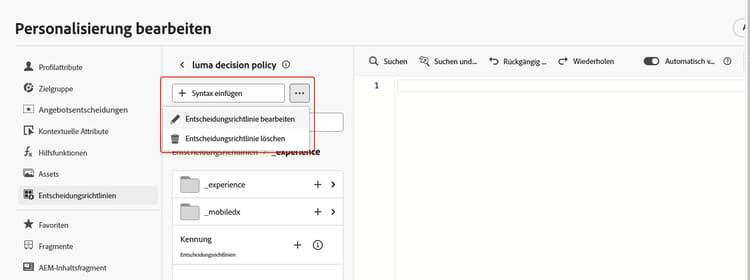
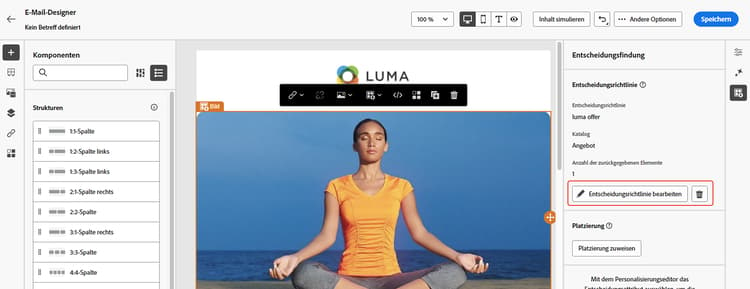
Zuweisen einer Platzierung (E-Mail) placement
Für E-Mails müssen Sie eine Platzierung für die Komponente definieren, die mit der Entscheidungsrichtlinie verknüpft ist. Klicken Sie dazu auf die Schaltfläche Entscheidungsfindung im Bereich mit Komponenteneigenschaften und wählen Sie Platzierung zuweisen aus. Informationen zum Arbeiten mit Platzierungen

Nächste Schritte next-steps
Nachdem Sie nun wissen, wie Sie eine Entscheidungsrichtlinie erstellen, können Sie sie in Journey Optimizer-Kanälen verwenden, um Angebote zu unterbreiten.
➡️ Informationen zum Verwenden von Entscheidungsrichtlinien in Nachrichten